关于初次安装Oracle数据库、配置,及其pl/Sql developer的安装配置问题总结。
Oracle环境安装与pl/Sql developer安装配置总结
感谢无私的技术员们
每个人遇到的问题不一样,网上的说法很多,不一定适用,需要耐心的分析,不可慌忙替换。
参考链接:
https://blog.csdn.net/yulungggg/article/details/56694479
https://www.cnblogs.com/Xizor/p/9528294.html
https://jingyan.baidu.com/article/925f8cb8f3d525c0dce0567b.html
https://blog.csdn.net/ethan__xu/article/details/81301858
Oracle安装与配置
11.2安装,网上例子有很多,最后一步注意解锁scott,如果没有解锁也没事,在sqlplus执行以下命令。
请输入用户名:sys
输入口令:sys as sysdba //注意:在口令这里输入的密码后面必须要跟上 as sysdba 才可以。
SQL> alter user scott account unlock;
用户已更改.
SQL> commit;
提交完成.
SQL> conn scott/tiger
更改scott口令
新口令:tiger
重新键入新口令:tiger
口令已更改
已连接。
Oracle安装与配置
1.在Win10下安装安装Oracle 11g 64位。
2.安装32位的Oracle客户端( instantclient-basic-win32-11.2.0.1.0)。Win10 64位系统暂无PLSQLDeveloper,所以下一个32位的。
下载( http://pan.baidu.com/s/1bE4gpw),将其解压至Oracle安装目录的Product下(本机命名为:instantclient_11_2):D:\Oracle\app\Dell\product\instantclient_11_2
3.拷贝数据库安装根目录下的一个文件夹:D:\Oracle\app\Dell\product\11.2.0\dbhome_1\NETWORK到Oracle客户端目录下D:\Oracle\app\Dell\product\instantclient_11_2
4.安装PL/SQL Developer :
5.安装 PL/SQL Developer,在perference->Connection里面设置OCI Library和Oracle_Home,

例如本机设置为: Oracle Home :D:\app\JACK\product\instantclient_11_2
OCI Library :D:\app\JACK\product\instantclient_11_2\oci.dll
6.设置环境变量(修改PATH和TNS_ADMIN环境变量):
对于NLS_LANG环境变量, 最好设置成和数据库端一致, 首先从数据库端查询字符集信息:
打开sql plus工具。进行登陆,输入初始安装时候的用户名和密码。
SQL> select userenv(‘language’) nls_lang from dual;
NLS_LANG
SIMPLIFIED CHINESE_CHINA.ZHS16GBK

右击"我的电脑" - “属性” - “高级” - “环境变量” - “系统环境变量”:(此处注意分号,单个创建没有分号)
1>.选择"Path" - 点击"编辑", 把 “;%TNS_ADMIN%” 加入;
2>.点击"新建", 变量名设置为"TNS_ADMIN", 变量值设置为"D:\Oracle\app\Dell\product\instantclient_11_2\NETWORK\ADMIN", 点击"确定";
3>.点击"新建", 变量名设置为"NLS_LANG", 变量值设置为"SIMPLIFIED CHINESE_CHINA.ZHS16GBK", 点击"确定";
最后点击"确定"退出.
7.确认服务是否运行。任务管理器—服务。
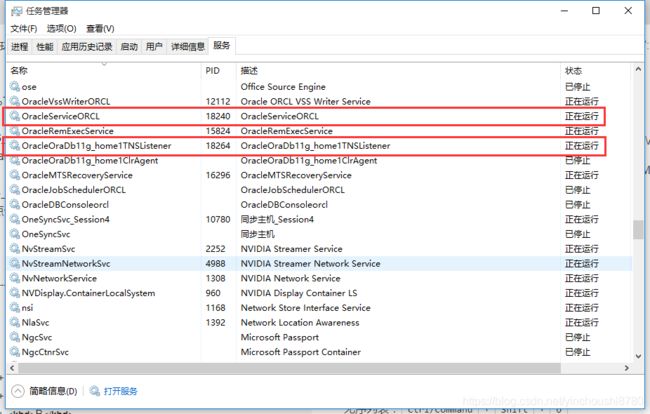
登陆界面:(ORCL来自NETWORK\ADMIN下的配置文件,会自动识别到。)
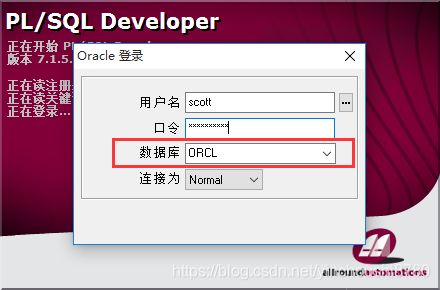

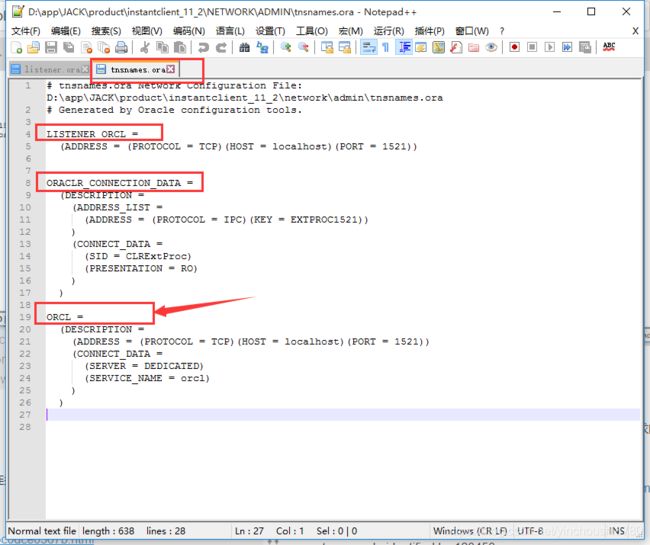
上面的三个,分别对应登陆界面的三个:

问题解决记录
Oracle11g “ORA-12514 监听程序当前无法识别连接描述符中请求的服务”的错误解决过程记录
https://www.cnblogs.com/Xizor/p/9528294.html
数据库的还原与用户授权:
https://jingyan.baidu.com/article/925f8cb8f3d525c0dce0567b.html
https://blog.csdn.net/ethan__xu/article/details/81301858
使用sys登录,应该用sys as sysdba
create user sde identified by 123456;
grant connect,resource,dba to sde;
imp sde/[email protected]:1521/orcl file=E:\sde3.dmp full=y;